電報:投票の質問を作成する方法

グループが昼食に行く場所を決定できない場合は、電報投票の質問を作成します。気が変わった場合は、いつでも投票を解除して再度選択できます。

WhatsAppまたはTelegram?どれを選ぶか。一部の人は決定できず、両方のメッセージングアプリを使用することになります。ただし、連絡先に対して2つの異なるチャットを行い、2つのアプリを開いてメッセージを読み直すのは面倒な場合があります。WhatsAppチャットとTelegramチャットを1つの会話にまとめると、はるかに簡単になります。
Telegramを使用すると、特定の連絡先のWhatsAppチャットをインポートして、1か所にまとめることができます。メディアの有無にかかわらずチャットをインポートするオプションがあります。インポートの時間は、インポートが必要な量によって異なります。
WhatsApp会話をTelegramに移動するには、まず、移動するWhatsApp会話を開きます。右上のドットをタップしてから、[その他]オプションをタップします。次の一連のオプションで、[チャットのエクスポート]をタップします。
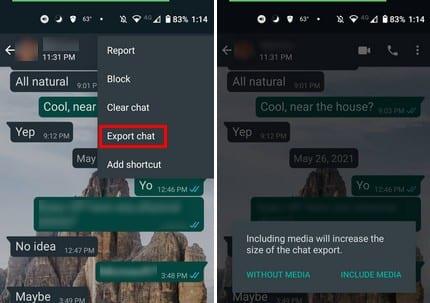
メディアの有無にかかわらずチャットをエクスポートするかどうかを決定したら、共有メニューからTelegramを選択します。Telegramを使用しているときに、WhatsAppチャットに参加させたい連絡先を探して選択します。Telegramはチャットの転送を自動的に開始します。転送がどれだけ進んでいるかをパーセンテージで見ると、かわいい小さなアヒルが彼の物を整理しているのがわかります。
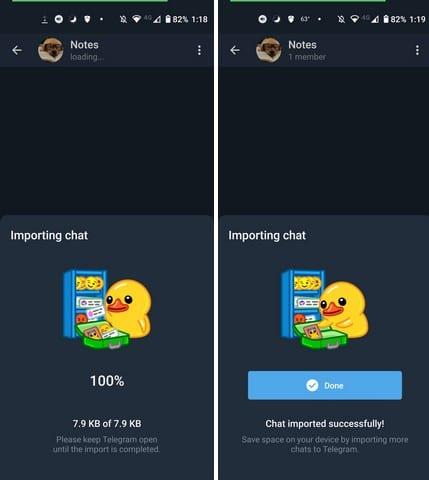
また、メッセージのタイムスタンプがWhatsAppのタイムスタンプと同じになることにも気付くでしょう。これですべてです。2つの異なるメッセージングアプリで同じチャットを開くのをやめることができます。
メッセージングアプリがメッセージの転送を容易にするとき、それはあなたがそれをさらに使いたくなるだけです。これで、TelegramですべてのWhatsAppチャットを行うことができます。ご覧のとおり、それほど時間はかかりません。転送するWhatsAppチャットがたくさんありますか?以下のコメントで私に知らせてください、そしてソーシャルメディアで他の人と記事を共有することを忘れないでください。
グループが昼食に行く場所を決定できない場合は、電報投票の質問を作成します。気が変わった場合は、いつでも投票を解除して再度選択できます。
テレグラムグループを管理し、誰があなたを追加できるかを制限する方法を詳しく解説します。
Telegramでチャネルを作成し、多くの人にメッセージを伝える方法をご紹介します。
Telegramで近くの人を検索する方法を詳しく解説。位置情報を活用して新しい友達やグループを見つけ、安全に交流するためのガイドです。
テキストサイズを変更することで、Telegramでのチャットをより快適に読むことができます。それを行うためにどこに行く必要があるかを見てください。
Telegramへの新規参加を警告する通知から休憩してください。新しい参加テレグラム通知を無効にする方法を参照してください。
すべての会話でエンドツーエンドの暗号化をオンにすることで、Telegramチャットを保護する方法をご覧ください。
後で使用するためにテレグラムメッセージをスケジュールすると、非常に役立ちます。あなたは誰かに何かを思い出させたいかもしれませんが、メッセージを送るのが最善であることを知っています
これら2つのことを変更して、Telegramアカウントのセキュリティを強化する方法をご覧ください。
新しいTelegramグループボイスチャット機能を最大限に活用する方法を学びます。友達との会話をさらに簡単にするフローティングウィジェットを有効にする方法をご覧ください。
自己破壊するメッセージをオンにすることで、Telegramのプライバシーを保護します。設定した時間が経過すると、メッセージが自動的に消去されます。
Telegramsウィジェットの使い方がいかに簡単かをご覧ください。連絡先を複数追加する方法をご覧ください。
Telegramのストレージパスを変更して、Androidデバイスのストレージスペースを節約します。Telegramがデバイスの内部ストレージではなくSDカードを使用するようにします。
この詳細なチュートリアルで、Telegramメッセージングサービスで個人用およびカスタムのステッカーパックを作成する方法を学びます。
2段階の検証で、Telegramアカウントにセキュリティの層を追加します。有効にする方法をご覧ください。
Telegramの使用中にGmailにすばやくアクセスする方法が必要ですか?WhatsAppとは異なり、Telegramには、アプリと同じようにGmailを使用するために使用できるボットがあります。
テレグラムは、暗号化された信号を送信するためのプラットフォームとして最初に導入されました。それは最終的に何十年にもわたって進化し、今では
あなたがソーシャルメディア愛好家なら、おそらくTelegramが世界を席巻していることを知っているでしょう。Telegramは、クラウドベースのボイスオーバーIPサービスです。
他のTelegramユーザーから隠すために使用できるTelegram統合オプションをご覧ください。
Telegramを離れることなく、Telegramプロフィール写真の1つまたはすべてを変更、編集、および消去する方法をご覧ください。
Facebookストーリーは作成するのがとても楽しいです。Androidデバイスとコンピュータでストーリーを作成する方法を紹介します。
このチュートリアルでは、Google Chrome と Mozilla Firefox での自動再生される迷惑な動画を無効にする方法を学びます。
Samsung Galaxy Tab S8が黒い画面で固まってしまい、電源が入らない問題を解決します。
Fireタブレットでメールアカウントを追加または削除しようとしているですか?この包括的ガイドでは、プロセスをステップバイステップで説明し、お気に入りのデバイスでメールアカウントを迅速かつ簡単に管理する方法をお教えします。見逃せない必見のチュートリアルです!
Androidデバイスでのアプリの自動起動を永久に防ぐための二つの解決策を示すチュートリアルです。
このチュートリアルでは、Google メッセージングアプリを使用して Android デバイスからテキストメッセージを転送する方法を説明します。
Android OSでスペルチェック機能を有効または無効にする方法。
Samsungが新しい旗艦タブレットのラインナップを発表したとき、注目すべき点がたくさんありました。 Galaxy Tab S9とS9+は、Tab S8シリーズに期待されるアップグレードをもたらすだけでなく、SamsungはGalaxy Tab S9 Ultraも導入しました。
Amazon Kindle Fireタブレットで電子書籍を読むのが好きですか? Kindle Fireで本にメモを追加し、テキストをハイライトする方法を学びましょう。
Samsung Galaxy Tab S9タブレットでデベロッパーオプションとUSBデバッグを有効にする方法について説明するチュートリアルです。


























